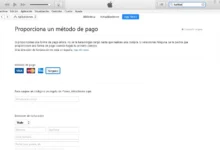كيفية إنشاء حساب في iTunes Store باستخدام Apple ID بدون بطاقة ائتمان
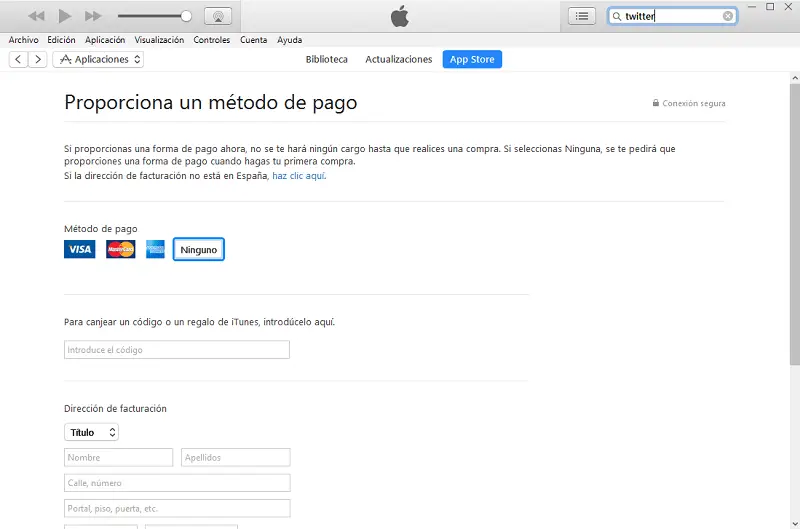
توفر منصة Apple مجموعة واسعة من الأدوات اللازمة للتمتع الجيد. وأحدها هو متجر iTunes، لذلك من المهم جدًا معرفة كيفية إنشاء حساب باستخدام معرف Apple ولكن في هذه الحالة. بدون استخدام بطاقة الائتمان، لهذه الأدوات وغيرها من الأدوات التي تريد تنشيطها، من المفيد للغاية معرفة كيفية استخدام المعرف.
من خلال طريقة المصادقة هذه، يمكنك الحفاظ على أمان معلومات أي مستخدم والإعدادات الخاصة الأخرى
إنه آمن للغاية، وسيكون لكل مستخدم الحرية في إجراء تعديلات عليه. وإذا تسبب في إلغاء تنشيط الحساب، فسيكون قادرًا على استعادته أو استعادة كلمة المرور الخاصة بمعرف Apple المحظور .
إذا كنت بحاجة إلى تغيير اسم معرف Apple الخاص بك، فيمكنك القيام بذلك، ولكن يجب عليك الاتصال بخدمة العملاء مباشرة.

تجدر الإشارة أيضًا إلى أنه يمكنك إدارة معرفات Apple المتعددة إذا كنت ترغب في ذلك، ومعها يمكنك الاستفادة الكاملة من iTunes الخاص بك، أو غيره مثل iCloud لإنشاء مجموعة من جهات الاتصال على iPhone أو iPad أو iPod Touch أو Mac.
باستخدام معرف Apple الخاص بك، يمكنك الاستمتاع بمشغل وسائط ممتاز مثل iTunes. يمكنك من خلاله الحصول على Apple Music والحصول عليها مجانًا وتنظيم الأجهزة المختلفة مثل iPod أو iPhone أو iPad. متوفر لإصدارات Windows مثل 7 و8/8.1 و10 والإصدارات الأخرى من MacOS.
خطوات إنشاء حساب iTunes Store باستخدام معرف Apple
قم بإنشاء حساب iTunes Store باستخدام معرف Apple بدون بطاقة الائتمان إن أمكن. تحتاج أولاً إلى إنشاء معرف Apple الخاص بك. قم بالدخول إلى منصة iTunes، وفي أعلى شاشتك، انقر على قسم المتجر ثم على حسابك.
سترى على الفور نافذة منبثقة تظهر حيث يظهر مربعان لملئهما. واحد لمعرف Apple الخاص بك والآخر لإدخال كلمة المرور الخاصة بك.
نظرًا لعدم تنشيط معرفك، يجب عليك الضغط في الجزء السفلي الأيسر الذي يشير إلى إنشاء معرف Apple. ثم تظهر نافذة أخرى سترى فيها نموذجًا لملئه بالبريد الإلكتروني الخاص بك، وكلمة المرور التي يمكن التحقق منها، والبلد الذي تتواجد فيه، ويجب عليك تحديد مربع لقبول الشروط والأحكام التي حددتها Apple.
بعد قيامك بملء تلك البيانات، اضغط على خلية المتابعة، ويجب أن تبدأ فورًا في ملء معلوماتك الشخصية.
حاول أن تكون دقيقًا قدر الإمكان فيما يتعلق بمعلوماتك، ويُنصح أيضًا بملء أسئلة الأمان ويمنحك خيار الاشتراك في النشرة الإخبارية لأخبار Apple. وأخيراً اضغط على “متابعة”؛ بعد هذه الخطوات، يتم منحك الخيار الذي يشير إلى طريقة الدفع.
خطوات إنشاء حساب iTunes Store باستخدام Apple ID بدون بطاقة الائتمان
يعد إنشاء حساب iTunes Store باستخدام Apple ID بدون بطاقة ائتمان أمرًا بسيطًا؛ في القسم الذي يطلب منك الإشارة إلى طريقة الدفع. وبما أنك لن تستخدم بطاقة الائتمان، فيجب عليك تحديد الخيار الذي يقول لا شيء ، وهذا أكثر من كافي.
بعد تحديد لا شيء في طريقة الدفع، أكمل بعض الخلايا التي تشير إلى بياناتك الشخصية، ثم في الأسفل يجب عليك النقر على كلمة متابعة. أثناء هذا الإجراء، يجب أن يكون بريدك الإلكتروني مفتوحًا ، حيث يجب أن تتلقى رمزًا فيه.
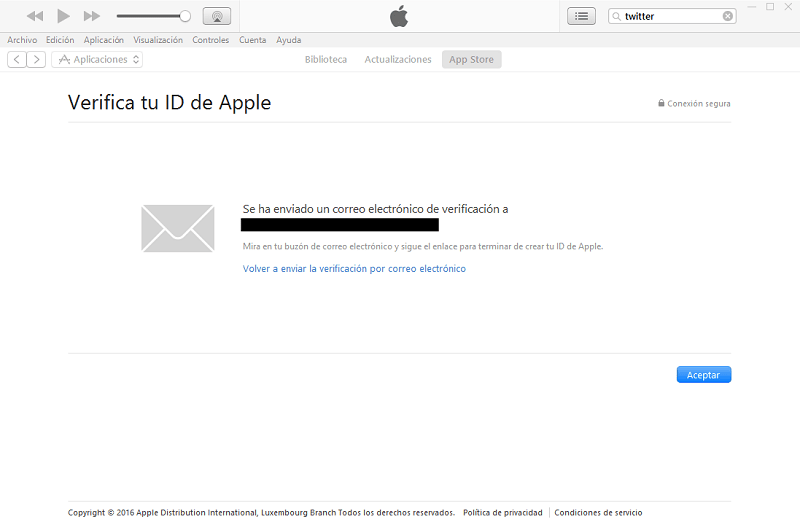
أدخل الرمز الذي يجب أن تتلقاه عبر البريد الإلكتروني في النظام ثم يجب عليك الضغط على خيار التحقق وستتمكن على الفور من إكمال إنشاء معرف Apple الجديد الخاص بك؛ بعد التحقق، ما عليك سوى الضغط على الخيار الذي يقول متابعة.
ستظهر لك نافذة تخبرك بأن معرف Apple الخاص بك قد اكتمل، وكما ترون، فهو إجراء بسيط للغاية وسهل التنفيذ؛ يجب أن تضع في اعتبارك أنه سواء في iTunes أو في متجر التطبيقات الخاص بك، سيكون لديك خيار إدخال معلومات بطاقتك الائتمانية، وإذا كنت لا ترغب في إدخالها، فيمكنك اختيار العديد من التطبيقات المجانية .